在Google Chrome中,单击三个垂直点,然后导航到“保存并共享>创建快捷方式”。
在Firefox中,在桌面上创建Firefox的快捷方式,右键单击图标,单击“属性”,并在可执行路径后插入网站URL。然后将其固定到开始菜单或任务栏。
快速访问常用或难以记忆的网站可以节省你的时间和沮丧情绪。无论你使用Chrome、Firefox还是Edge,你都可以在Windows 10任务栏或“开始”菜单上添加任何网站的快捷方式。
从Google Chrome固定网站导航到要固定的网站。单击Chrome右上角的三个垂直点,将鼠标悬停在“保存并共享”上,然后选择“创建快捷方式”。

在弹出菜单中,如果需要,更改快捷方式的名称,然后单击“创建”。这将自动在Windows桌面上创建一个图标,并将链接固定到任务栏。
默认情况下,Chrome将在正常的Chrome浏览器窗口中以选项卡的形式打开网页。当你点击快捷方式时,你可以选中“以窗口方式打开”选项,让Chrome在自己的窗口中打开带有任务栏图标的页面。

在桌面上,右键单击快捷方式,然后单击“固定到开始屏幕”。你现在可以删除桌面上的快捷方式。如果不想在任务栏上显示,也可以选择“从任务栏取消固定”。
如果你将网站设置为作为窗口打开,它将立即作为自己的窗口打开。然后,你可以右键单击任务栏上的快捷方式,然后选择“固定到任务栏”,而不使用桌面快捷方式。
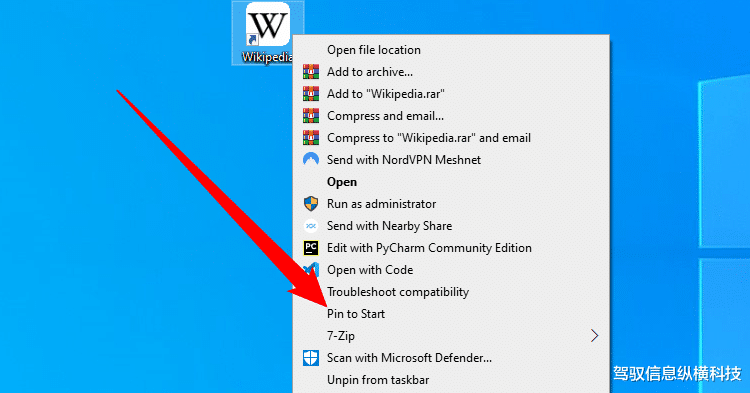
在桌面上创建Firefox的快捷方式。你可以在「开始」菜单中键入“Firefox”,右键单击图标,然后单击“打开文件位置”。

在新的文件资源管理器窗口中,右键单击Firefox,然后单击“创建快捷方式”。将出现一个提示,说:“Windows无法在此处创建快捷方式。你想将快捷方式放在桌面上吗?”单击“是”。

右键单击桌面上的新Firefox图标,然后单击“属性”。在“目标”字段中,在引号后插入要固定的网站的完整URL。以下是目标字段的外观示例:
"C:\Program Files (x86)\Mozilla Firefox\firefox.exe" https://www.howtogeek.com

单击“确定”。
在桌面上,右键单击快捷方式,然后单击“固定到开始屏幕”或“固定到任务栏”。你现在可以删除桌面上的快捷方式。

微软基于Chromium的Edge浏览器的工作原理与谷歌Chrome类似。要将任何网站固定到任务栏,只需打开“设置和更多”菜单(Alt+F,或单击浏览器右上角的三个水平点)。将鼠标悬停在“更多工具”上,然后单击“固定到任务栏”或“固定到开始菜单”。

此外,Edge还有一个名为“启动任务栏固定向导”的巧妙功能,你可以在“固定到任务栏”的正下方看到。单击此项,Edge将引导你通过一个短菜单将最受欢迎的网站和Microsoft web应用程序固定到任务栏。
